Excel VBA批量处理数据
VBA批量处理数据的方法和实例

VBA批量处理数据的方法和实例在现代的数据处理和分析工作中,VBA(Visual Basic for Applications)是一个非常有用的工具。
VBA是一种编程语言,可以用于Microsoft Office套件中的各种应用程序,如Excel、Word和Access。
通过使用VBA,用户可以自动化和批量处理大量的数据,提高工作效率。
本文将介绍VBA批量处理数据的方法和提供一些实例来帮助读者更好地理解。
一、VBA简介VBA是一种基于Visual Basic的编程语言,专门用于Microsoft Office应用程序的自动化和批量处理。
它通过宏(Macro)的方式来实现代码的执行,并提供了丰富的函数和对象模型来操作和处理数据。
通过编写VBA代码,用户可以实现自动化的重复任务、大规模数据处理、定制化报表和表单等操作。
二、VBA批量处理数据的方法1. 循环结构循环结构是VBA中最常用的一种方法来批量处理数据。
通过使用循环结构,用户可以轻松地对一系列数据进行逐个处理。
VBA提供了多种循环结构,如For循环、Do-While循环和ForEach循环。
通过合理选择循环结构可以提高代码的可读性和性能。
以下是一个使用For循环遍历数据并进行处理的示例代码:```Sub BatchProcessData()Dim i As IntegerDim LastRow As LongLastRow = Cells(Rows.Count, 1).End(xlUp).RowFor i = 2 To LastRow'进行数据处理的代码'示例:将第一列的数据乘以2并写入第二列Cells(i, 2).Value = Cells(i, 1).Value * 2Next iEnd Sub```在这个示例中,代码会从第2行开始,逐行读取第一列的数据,并将每个数据乘以2后写入第二列。
2. 数组和集合使用数组和集合是VBA中处理大量数据的另一种有效方法。
VBA 中的数据批量处理方法
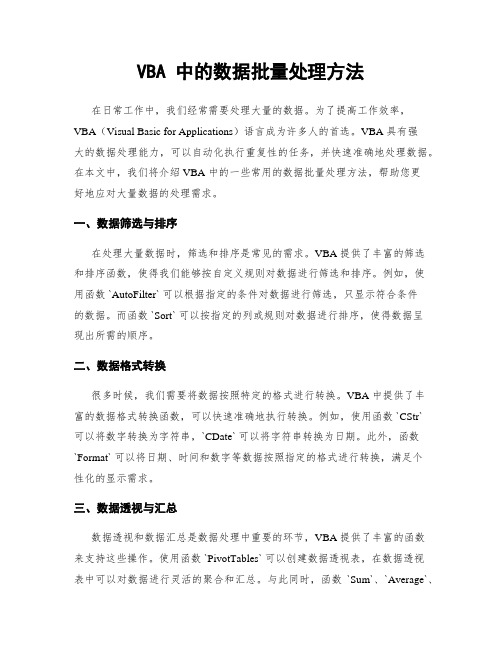
VBA 中的数据批量处理方法在日常工作中,我们经常需要处理大量的数据。
为了提高工作效率,VBA(Visual Basic for Applications)语言成为许多人的首选。
VBA 具有强大的数据处理能力,可以自动化执行重复性的任务,并快速准确地处理数据。
在本文中,我们将介绍 VBA 中的一些常用的数据批量处理方法,帮助您更好地应对大量数据的处理需求。
一、数据筛选与排序在处理大量数据时,筛选和排序是常见的需求。
VBA 提供了丰富的筛选和排序函数,使得我们能够按自定义规则对数据进行筛选和排序。
例如,使用函数 `AutoFilter` 可以根据指定的条件对数据进行筛选,只显示符合条件的数据。
而函数 `Sort` 可以按指定的列或规则对数据进行排序,使得数据呈现出所需的顺序。
二、数据格式转换很多时候,我们需要将数据按照特定的格式进行转换。
VBA 中提供了丰富的数据格式转换函数,可以快速准确地执行转换。
例如,使用函数 `CStr`可以将数字转换为字符串,`CDate` 可以将字符串转换为日期。
此外,函数`Format` 可以将日期、时间和数字等数据按照指定的格式进行转换,满足个性化的显示需求。
三、数据透视与汇总数据透视和数据汇总是数据处理中重要的环节,VBA 提供了丰富的函数来支持这些操作。
使用函数 `PivotTables` 可以创建数据透视表,在数据透视表中可以对数据进行灵活的聚合和汇总。
与此同时,函数`Sum`、`Average`、`Count` 等可以对数据进行求和、平均值和计数等操作,实现快速统计和汇总。
四、数据更新与修改在某些情况下,我们需要对数据进行更新和修改。
VBA 提供了函数`Find` 和 `Replace` 来帮助我们快速定位和更改数据。
函数 `Find` 可以根据指定的条件在数据中查找某个值,并返回匹配的位置。
而函数 `Replace` 可以将数据中的特定值替换为新的值,实现批量的数据更新。
Excel高级技巧使用VBA宏进行批量数据处理
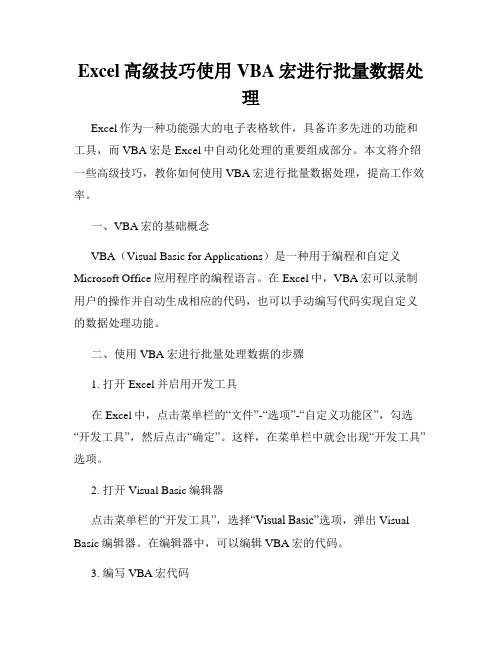
Excel高级技巧使用VBA宏进行批量数据处理Excel作为一种功能强大的电子表格软件,具备许多先进的功能和工具,而VBA宏是Excel中自动化处理的重要组成部分。
本文将介绍一些高级技巧,教你如何使用VBA宏进行批量数据处理,提高工作效率。
一、VBA宏的基础概念VBA(Visual Basic for Applications)是一种用于编程和自定义Microsoft Office应用程序的编程语言。
在Excel中,VBA宏可以录制用户的操作并自动生成相应的代码,也可以手动编写代码实现自定义的数据处理功能。
二、使用VBA宏进行批量处理数据的步骤1. 打开Excel并启用开发工具在Excel中,点击菜单栏的“文件”-“选项”-“自定义功能区”,勾选“开发工具”,然后点击“确定”。
这样,在菜单栏中就会出现“开发工具”选项。
2. 打开Visual Basic编辑器点击菜单栏的“开发工具”,选择“Visual Basic”选项,弹出Visual Basic编辑器。
在编辑器中,可以编辑VBA宏的代码。
3. 编写VBA宏代码在Visual Basic编辑器中,选择“插入”-“模块”,然后在模块中编写VBA宏代码。
代码的具体内容根据实际需求来编写,下面是一个简单的示例代码:```VBASub 批量处理数据()Dim rng As RangeDim cell As RangeSet rng = Worksheets("Sheet1").Range("A1:A10")For Each cell In rngcell.Value = cell.Value * 2Next cellEnd Sub```上述示例代码实现了对工作表中A1:A10范围内的数据批量进行乘以2的操作。
4. 运行VBA宏完成代码编写后,按下“F5”键或点击工具栏的“运行”按钮,即可运行VBA宏。
代码会按照设定的逻辑对数据进行批量处理。
使用VBA实现Excel数据的批量导入与导出

使用VBA实现Excel数据的批量导入与导出在进行Excel数据处理时,我们经常需要将大量数据导入到Excel中进行分析和处理,或者将Excel中的数据批量导出到其他文件或数据库中。
而手动逐个导入和导出数据的方式效率低下且容易出错。
为了解决这个问题,我们可以使用VBA编程语言来实现Excel数据的批量导入与导出。
一、使用VBA实现Excel数据的批量导入1. 打开Excel应用程序并创建一个新的VBA模块。
2. 在VBA编辑器中,首先需要声明所需的变量。
例如,我们需要声明一个Excel应用程序对象、一个工作簿对象和一个工作表对象。
```vbaDim appExcel As Excel.ApplicationDim wb As WorkbookDim ws As Worksheet```3. 接下来,我们需要在VBA中编写一个宏来实现数据导入的功能。
```vbaSub ImportData()'打开一个数据源文件(CSV或其他格式)Set appExcel = New Excel.ApplicationSet wb = appExcel.Workbooks.Open("数据源文件路径")'指定要导入数据的工作表Set ws = wb.Worksheets("数据源工作表名称")'将数据源工作表的数据复制到当前工作簿的某个工作表edRange.Copy Destination:=ThisWorkbook.Worksheets("目标工作表名称").Range("A1")'关闭数据源文件,释放对象资源wb.Close SaveChanges:=FalseSet appExcel = NothingSet wb = NothingSet ws = NothingEnd Sub```4. 在宏的最后,我们可以将导入数据的按钮与该宏关联起来,以便通过点击按钮来执行数据导入的操作。
VBA与数据录入与处理的批量操作技巧与建议
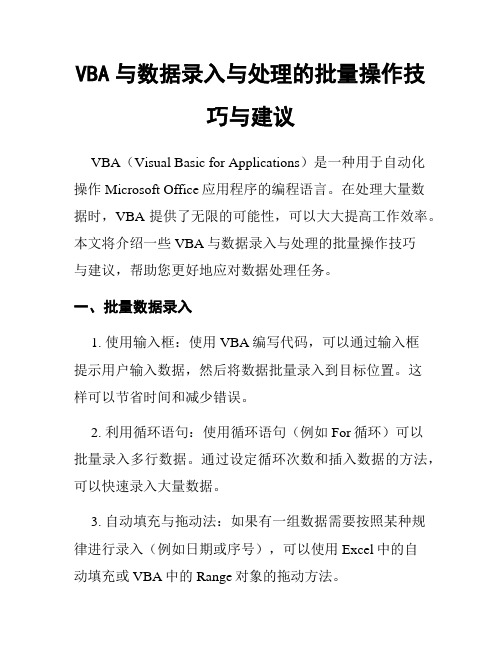
VBA与数据录入与处理的批量操作技巧与建议VBA(Visual Basic for Applications)是一种用于自动化操作Microsoft Office应用程序的编程语言。
在处理大量数据时,VBA提供了无限的可能性,可以大大提高工作效率。
本文将介绍一些VBA与数据录入与处理的批量操作技巧与建议,帮助您更好地应对数据处理任务。
一、批量数据录入1. 使用输入框:使用VBA编写代码,可以通过输入框提示用户输入数据,然后将数据批量录入到目标位置。
这样可以节省时间和减少错误。
2. 利用循环语句:使用循环语句(例如For循环)可以批量录入多行数据。
通过设定循环次数和插入数据的方法,可以快速录入大量数据。
3. 自动填充与拖动法:如果有一组数据需要按照某种规律进行录入(例如日期或序号),可以使用Excel中的自动填充或VBA中的Range对象的拖动方法。
二、数据处理技巧1. 批量数据清洗:使用VBA可以批量清洗数据,例如去除重复项、删除空白行或列、修正格式等。
编写VBA 代码可以将这些操作自动化,并节省大量时间。
2. 数据透视表:VBA可以帮助你自动创建和更新数据透视表。
通过编写代码,可以定制数据透视表的布局、字段和过滤条件,使其适应不同的需求。
3. 条件格式化:VBA可以帮助你对数据进行自动化的条件格式化。
通过编写代码,可以根据设定的条件自动修改单元格的颜色、字体样式等,以突出显示符合条件的数据。
4. 数据排序与筛选:使用VBA可以快速进行数据排序和筛选。
编写相应的代码,可以按照特定的条件对数据进行排序和筛选,使其更易于分析和理解。
5. 数据合并与拆分:对于需要进行数据合并和拆分的任务,可以通过编写VBA代码自动完成。
例如,将多个数据表合并为一个,或将一个数据表拆分成多个子表。
三、性能优化建议1. 编写高效的代码:在使用VBA处理大量数据时,编写高效的代码非常重要。
避免使用冗长的循环和复杂的嵌套,尽量使用数组和集合对象,可以提高代码的执行速度。
Excel高级技巧利用宏和VBA实现数据的批量处理和清洗

Excel高级技巧利用宏和VBA实现数据的批量处理和清洗Excel高级技巧:利用宏和VBA实现数据的批量处理和清洗Excel是一款强大的电子表格软件,广泛应用于数据处理和分析。
虽然Excel自带了许多函数和工具,但对于大规模数据的批量处理和清洗,传统的方法可能效率低下且耗时较长。
然而,借助Excel的宏和VBA(Visual Basic for Applications)功能,我们可以轻松实现数据的自动化处理和清洗,大大提高工作效率。
一、宏的简介和应用场景宏是Excel中的一种功能,可以记录并重放一系列的操作过程。
宏的应用场景非常广泛,比如数据格式调整、公式填充、数据筛选等。
通过录制宏,我们可以将一系列操作录制下来,并通过简单的操作命令(如按钮、快捷键)重放宏,从而实现批量处理数据的目的。
二、宏的录制和运行1. 打开Excel,点击“开发工具”选项卡中的“录制宏”按钮。
2. 在弹出的对话框中,输入宏的名称和描述信息,并选择宏存储的位置(建议选择“个人宏工作簿”)。
3. 点击“确定”按钮后,Excel会开始记录你的操作。
4. 进行数据批量处理和清洗的操作,如复制粘贴、常用公式的填充、数据筛选等。
5. 完成操作后,点击“开发工具”选项卡中的“停止录制”按钮。
录制完成后,我们可以通过简单的操作(如按下快捷键、点击按钮)来重放宏,从而实现数据的批量处理和清洗。
在录制和运行宏的过程中,我们还可以自定义宏的快捷键、按钮等,以方便更快地调用宏功能。
三、VBA的介绍和应用除了利用宏来实现数据的批量处理和清洗外,我们还可以通过VBA编写更加复杂和智能的数据处理程序。
VBA是一种基于微软的Visual Basic语言的宏语言,可以通过编写脚本来实现Excel中的各种数据处理操作。
1. 编写VBA代码打开Excel,点击“开发工具”选项卡中的“Visual Basic”按钮,即可打开VBA编辑器。
在编写VBA代码之前,需要先确定数据处理的目标和具体需求。
使用VBA快速批量处理Excel文件

使用VBA快速批量处理Excel文件Excel是一款广泛应用于数据处理和分析的电子表格软件。
借助于Visual Basic for Applications(VBA),用户可以利用编程语言来扩展Excel的功能,使其具备自动化处理大量数据的能力。
本文将介绍如何使用VBA快速批量处理Excel文件,从而提高工作效率和准确性。
首先,我们需要打开Excel,并进入VBA编辑器。
按下Alt+F11或在菜单栏选择“开发工具”-“Visual Basic”即可进入VBA编辑器界面。
1. 批量处理工作簿在VBA编辑器中,我们可以编写宏(Macro)来批量处理工作簿。
宏是一系列动作和命令的集合,可以自动执行这些操作,从而避免重复工作。
以下是一个示例,演示如何批量保存所有打开的工作簿:```vbaSub SaveAllWorkbooks()Dim wb As WorkbookFor Each wb In Workbookswb.SaveNext wbEnd Sub```在VBA编辑器中,将上述代码粘贴到一个新的模块中。
然后按下F5或在菜单栏选择“运行”-“运行宏”,即可批量保存所有打开的工作簿。
2. 批量处理工作表类似于批量处理工作簿,我们也可以编写宏来批量处理工作表。
以下是一个示例,演示如何批量删除所有工作表中的空行:```vbaSub RemoveEmptyRows()Dim ws As WorksheetDim lastRow As LongDim i As LongFor Each ws In WorksheetslastRow = ws.Cells(ws.Rows.Count, 1).End(xlUp).Row For i = lastRow To 1 Step -1If WorksheetFunction.CountA(ws.Rows(i)) = 0 Then ws.Rows(i).DeleteEnd IfNext iNext wsEnd Sub```在VBA编辑器中,将上述代码粘贴到一个新的模块中。
VBA实现Excel的批量处理与循环操作
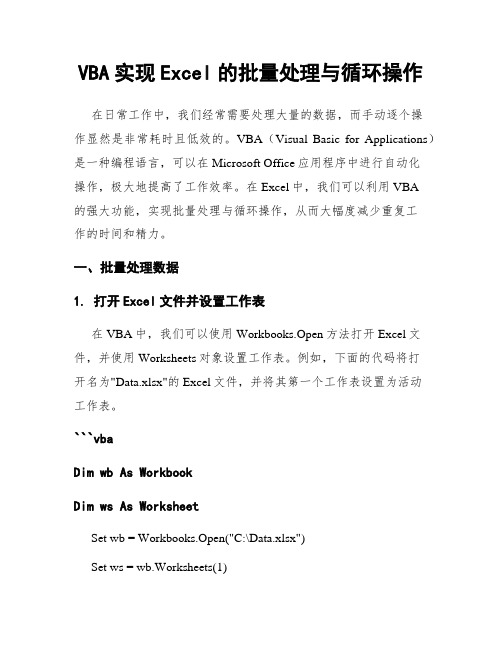
VBA实现Excel的批量处理与循环操作在日常工作中,我们经常需要处理大量的数据,而手动逐个操作显然是非常耗时且低效的。
VBA(Visual Basic for Applications)是一种编程语言,可以在Microsoft Office应用程序中进行自动化操作,极大地提高了工作效率。
在Excel中,我们可以利用VBA的强大功能,实现批量处理与循环操作,从而大幅度减少重复工作的时间和精力。
一、批量处理数据1. 打开Excel文件并设置工作表在VBA中,我们可以使用Workbooks.Open方法打开Excel文件,并使用Worksheets对象设置工作表。
例如,下面的代码将打开名为"Data.xlsx"的Excel文件,并将其第一个工作表设置为活动工作表。
```vbaDim wb As WorkbookDim ws As WorksheetSet wb = Workbooks.Open("C:\Data.xlsx")Set ws = wb.Worksheets(1)ws.Activate```2. 循环处理数据在Excel中,我们经常需要对多个行或列进行相同的操作,这时就可以使用循环来批量处理数据。
在VBA中,最常用的循环结构是For循环和Do While循环。
例如,下面的代码将对A列中的所有单元格进行遍历,并在每个单元格中添加前缀"Processed_":```vbaDim lastRow As LongDim i As LonglastRow = ws.Cells(ws.Rows.Count, "A").End(xlUp).RowFor i = 1 To lastRowws.Cells(i, "A").Value = "Processed_" & ws.Cells(i, "A").Value Next i```3. 批量处理数据的其他方法除了使用循环进行批量处理外,VBA还提供了其他一些方法来快速处理数据。
- 1、下载文档前请自行甄别文档内容的完整性,平台不提供额外的编辑、内容补充、找答案等附加服务。
- 2、"仅部分预览"的文档,不可在线预览部分如存在完整性等问题,可反馈申请退款(可完整预览的文档不适用该条件!)。
- 3、如文档侵犯您的权益,请联系客服反馈,我们会尽快为您处理(人工客服工作时间:9:00-18:30)。
Excel VBA批量处理数据
某自动化生产线,需要一个上位监视系统,把下面的30几台PLC的报警信息全部收集起来。
技术难点:由于现场的PLC数量众多,所以报警点数加起来有几万条之多,对于这么多的报警信息,如果全部使用手工录入的话,工作量将会很大,所以需要采取比较方便的做法。
现场情况:已经有全部的报警信息清单,PDF格式,使用S7的DB块直接打印即可。
打印完后会生成一个PDF文件。
也就是说现在有30几个各式各样的PDF文件,里面的内容需要输入到HMI里面,怎么办呢。
一条条的输入实在太慢,还容易出错,所以需要选择一个简便的方法。
思路:必须首先把报警导入到excel中,制作成上位机承认的格式,然后采用上位机软件里面的导入工具,把所有的报警全部导入到HMI中,这样整个过程就完成了。
解决方法:
1,将PDF的内容令存为txt文件,只需选择file->save as然后选择存为txt 文件就可以了;
2,在Excel中,打开txt格式的文件,选择“分隔符号”,然后就打开了Excel格式的txt文件;
3,按照相应列排序(例如:变量的格式:BOOL),把内容整理清楚;
4,编写Excel VBA 宏:
5,在VB的编辑器中,编写相应的程序,完成格式的处理;
6,执行上位机软件的导入命令,完成整个过程。
总结:VBA的宏有诸多好处,可以排序,可以查找(比如:找出所有报警内容中含有Fault的报警信息,作出相应的处理),可以大批量的处理某些内容。
